
Als kind herinner ik me koffievlekkend papier om oude kaarten te maken die schatten in de achtertuin markeerden. Tegenwoordig heb ik ontdekt dat hetzelfde proces ook geweldig kan zijn voor fotografieprojecten. Met hulp van Photoshop is het experimenteren met textuurlagen een geweldige manier om uw afbeeldingen een verouderde look te geven. Maar soms kan het moeilijk zijn om kwaliteitstexturen op internet te krijgen. Dat is waar een beetje doe-het-zelf om de hoek komt kijken. Door je eigen koffiebevlekte textuur te maken, kun je schijnbaar verouderde doeken maken, die vervolgens op je afbeeldingen kunnen worden toegepast.

Wat je nodig hebt:
- 1/4 kopje oploskoffie korrels
- 1 theelepel
- een vochtige doek, spons of keukenrol
- een paar stukjes wit papier (ik gebruik gewone oude vellen A4-kopieerpapier. Hoewel kopieerpapier plooit als er water op wordt gespoten, denk ik dat het bijdraagt aan het algehele verouderde effect. Bovendien is het minder duur dan goede kunst papier!)
Hoe koffie te beitsen op papier
- Leg eerst je vellen papier op een afveegbaar oppervlak. Ik werk het liefst op de keukenbank.
- Strooi wat oploskoffie op je vellen papier - ongeveer een theelepel per vel.
- Begin met een vochtige doek, spons of keukenrol de oploskoffiekorrels in het papier te drukken. Naarmate de koffie vochtig wordt, kun je de korrels met bredere streken over het papier verspreiden. Hoe gevarieerder de slagen, hoe ruwer het effect zal zijn.
- Je kunt meer koffie en een beetje water toevoegen als je dat nodig hebt. Hoe meer koffie je toevoegt, hoe donkerder het met koffie bevlekte papier wordt. Je kunt zelfs wat gedeeltelijk opgeloste koffiekorrels op de pagina laten staan.
- Als je het papier hebt gecoat, plaats je de vellen op een veilige plek en laat je ze een paar uur drogen.
- Soms kan het droogproces het vlekeffect wat lichter maken. Als dit gebeurt, voeg dan meer koffie en water toe om het papier nog donkerder te maken.
Dit is mijn resultaat:

Hoe koffie-gekleurde texturen toe te passen in Photoshop
Zodra uw koffiebevlekte papier droog is, scant of fotografeert u de pagina('s) en bewaart u de bestanden ergens handig op uw computer.
Open vervolgens een afbeelding in Photoshop. Dit wordt de afbeelding waarop we de met koffie bevlekte textuur toepassen. Ik ging met de onderstaande afbeelding:

1/100 seconde f/4.5 ISO 100
Met de door jou gekozen afbeelding geopend, voeg je een Zwart-wit-aanpassingslaag toe door op het Zwart-wit-pictogram in het deelvenster Aanpassingen te klikken (de namen van de pictogrammen verschijnen als je er met de muis op rust).
Als u het deelvenster Aanpassingen niet kunt zien, selecteert u Venster in de bovenste werkbalk en klikt u vervolgens op Aanpassingen. De aanpassingslaag Zwart-wit zal uw afbeelding op een niet-destructieve manier omzetten in zwart-wit.
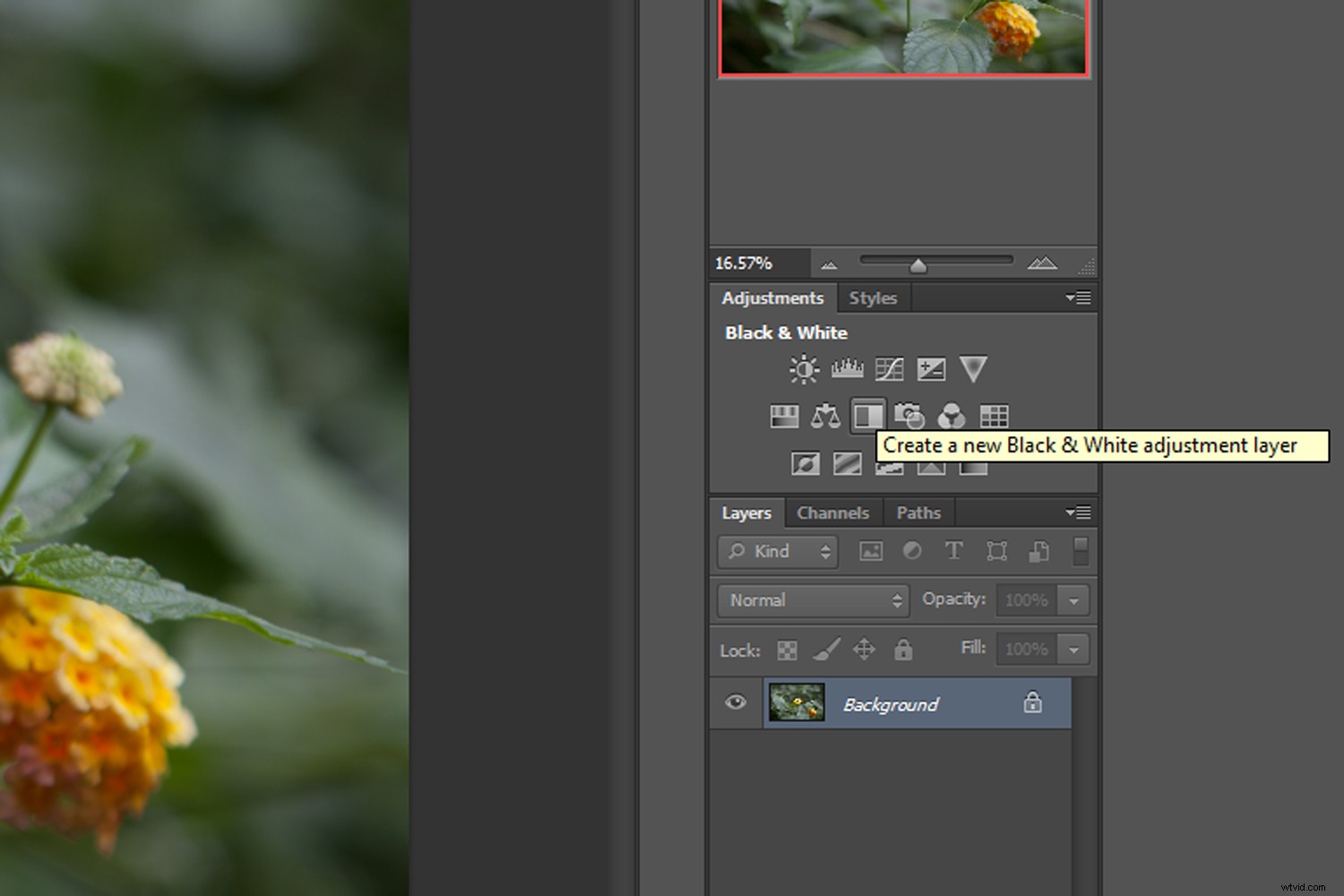
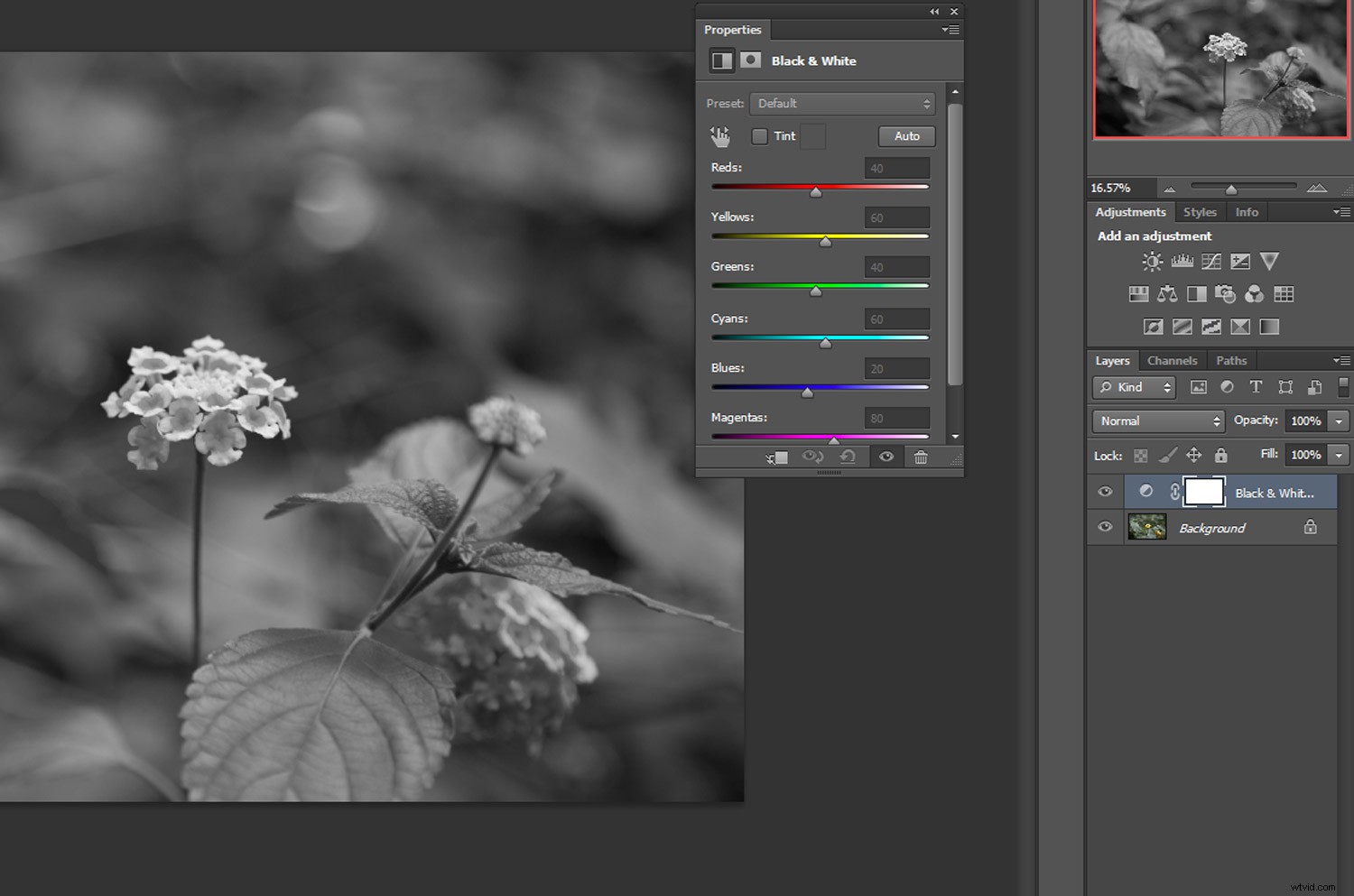
Schakel de instellingen voor de Zwart-witaanpassingslaag in totdat u tevreden bent met uw afbeelding.
Klik vervolgens met de Zwart-witaanpassingslaag geselecteerd in het deelvenster Lagen op Bestand in de bovenste werkbalk. Selecteer vervolgens Plaats... en zoek en selecteer het met koffie bevlekte afbeeldingsbestand.
De textuurlaag met koffievlekken wordt geïmporteerd over je originele afbeelding.

Pas indien nodig de afmetingen van de afbeelding met koffievlekken aan door de hoeken te slepen om het hele canvas volledig te bedekken.
Met de met koffie besmeurde textuur geselecteerd in het deelvenster Lagen, klikt u op het vervolgkeuzemenu Overvloeimodi in het lagenpaneel. Stel de Overvloeimodus in op Overlay of Zacht licht. Overlay is een beetje scherper in contrast dan Soft Light, dus test beide opties voordat je er één kiest.
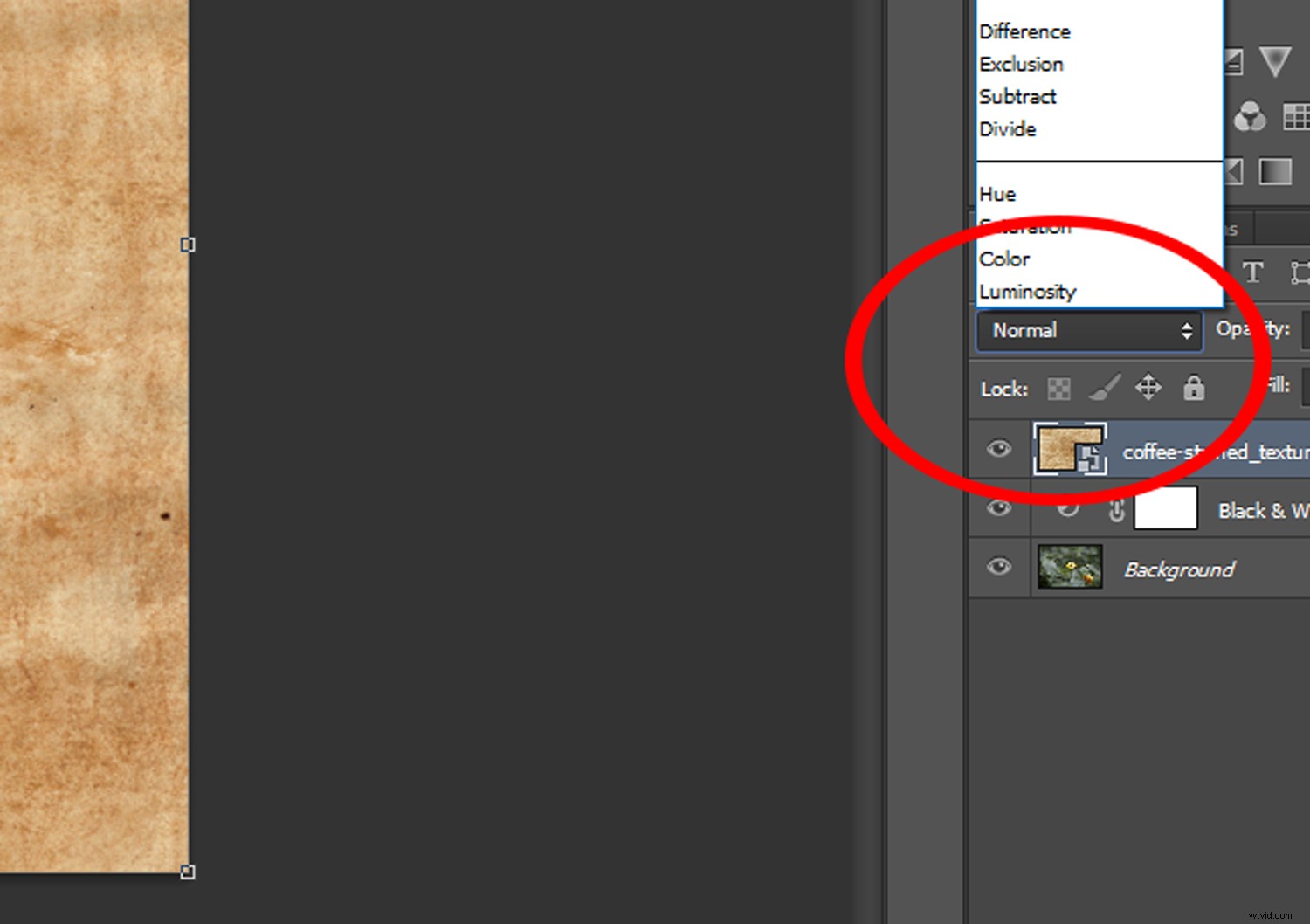

Selecteer vervolgens de met koffie besmeurde textuurlaag en klik op het pictogram Curven in het deelvenster Aanpassingslagen. Pas de instellingen voor Curven aan totdat u tevreden bent met het algehele contrast van uw afbeelding.
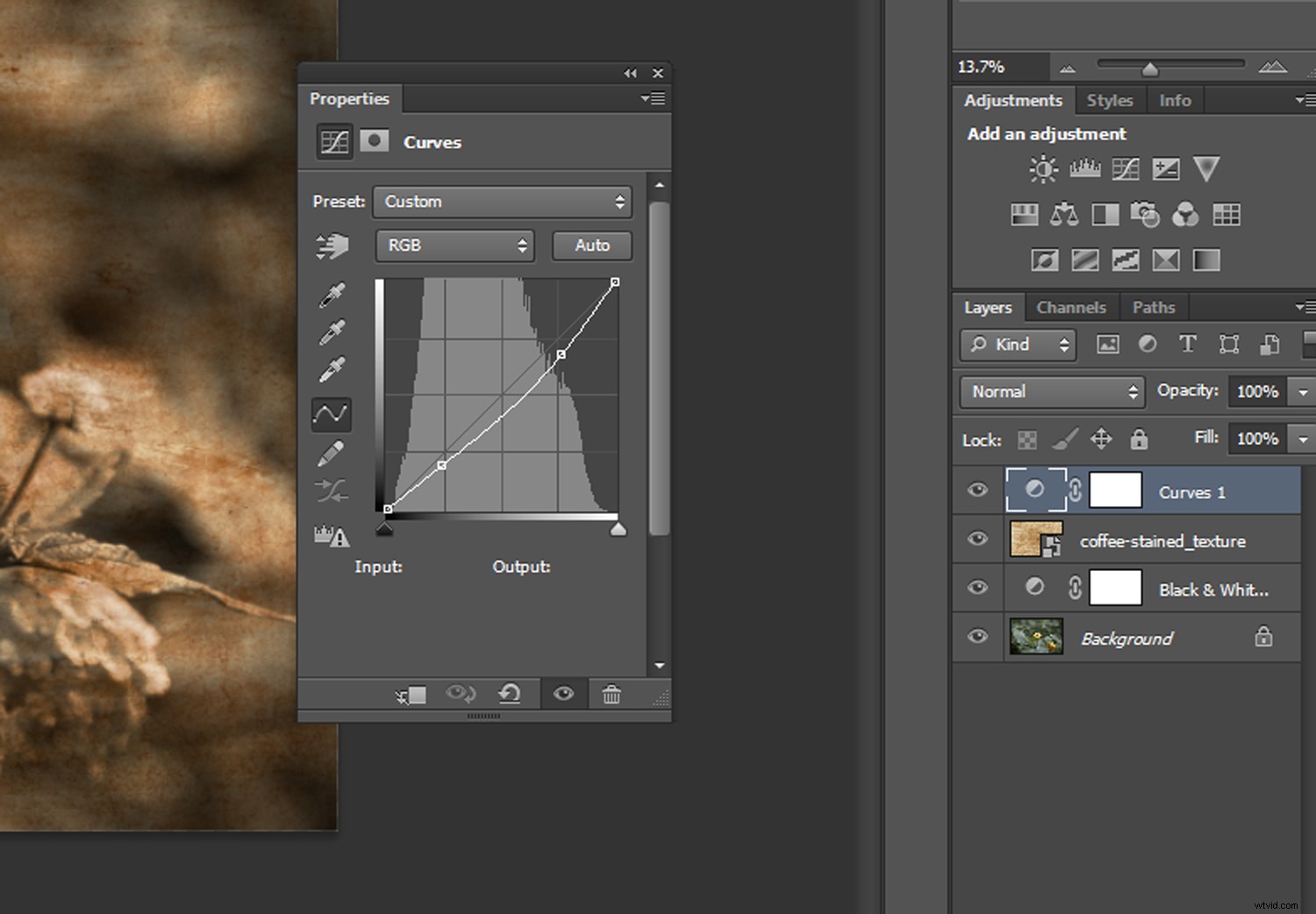
Op dit punt kunt u de zwart-witaanpassingslaag verder verfijnen of zelfs extra lagen met koffievlekken toevoegen om de intensiteit van het verouderde effect te vergroten.
Dit is mijn eindresultaat...

Hier zijn nog twee afbeeldingen die ik heb geprobeerd een beetje ouder te worden met dezelfde methode ...


Wat denk je? Toe aan een kop koffie? Als je de textuurmethode met koffievlekken hebt geprobeerd, deel dan je resultaten in de reacties!
